ルーターは、さまざまな環境でワイヤレスインターネットを提供するために不可欠です。ほとんどのルーターは、インストール中に構成を必要としません。ルーターの一般的なユーザーインターフェイスにアクセスしてSSIDとパスワードを設定すると、ワイヤレスネットワークの使用準備が整います。好奇心が引き継いで、さまざまなルーター設定をナビゲートすると、さまざまな状況で接続を強化するさまざまな操作モードに出くわします。
この記事では、あなたが出くわすかもしれないさまざまな操作モードと彼らが何をするかについて簡単に説明します。さらに、各モードが最適な適切な時間と状況を特定します。
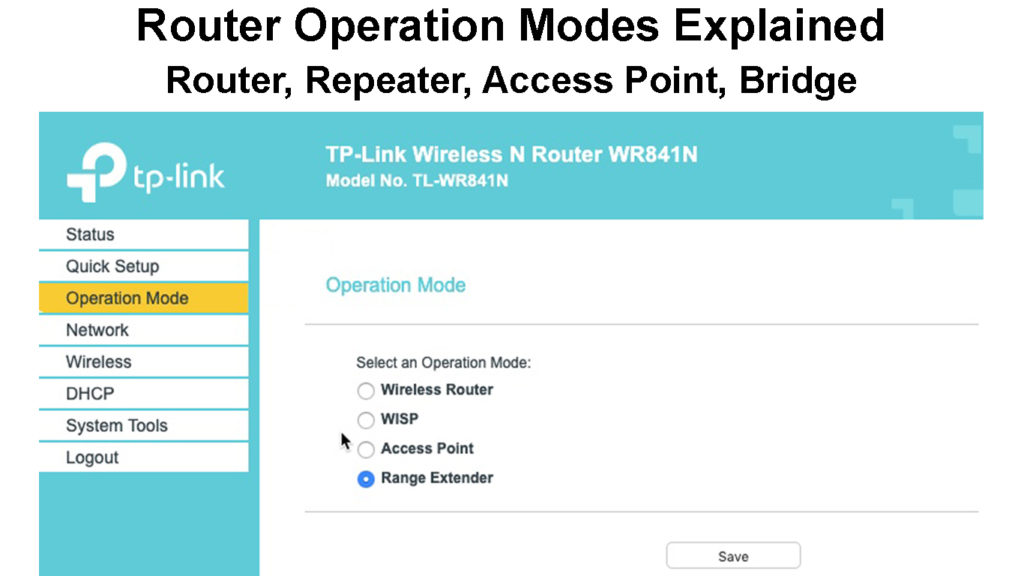
1.ルーターモード
ルーターモード(ワイヤレスルーターモード)は、多くのルーターのデフォルト操作モードです。ルーターがこのモードにある場合、インターネットへのデバイスの接続が容易になります。
言い換えれば、自宅のすべてのデバイスの広いエリアネットワーク(WAN)をローカルエリアネットワーク(LAN)に変えます。
WANは長距離にわたる大規模なコンピューターネットワークであり、LANは、ホームやオフィスなどのローカライズされたエリアのコンピューターネットワークです。
したがって、ルーターは着信データと発信データを分析でき、 IPアドレスの助けを借りて、それがどこに向かっているのかを正確に指示できます。
あなたの家にルーターが1つしかない場合、これは理想的なモードです。そうすれば、ルーターはインターネットアクセスをワイヤレスで、またはすべてのデバイスにイーサネットを介して付与できます。ルーターモードは、初めてのルーターユーザーである場合にも理想的です。
2.リピーターモード
リピーターモードでは、ルーターは別のルーターまたはアクセスポイントからワイヤレス信号の範囲を拡張するためにのみ機能します。
このモードでは、ルーターがWi-Fi信号を受信して再送信すると、範囲が増加します。プライマリルーターのMACアドレスが必要になり、2つをワイヤレスでリンクし、セカンダリルーターが信号を伸ばすことができます。
このモードでは、アクセスポイントまたは2つのルーターを使用する必要があります。そこでは、信号を繰り返す信号を送信します。
リピーターは、 Wi-Fi信号範囲の拡張を実行するために作成されたデバイスです。ほとんどのアクセスポイントは、リピーターとしても機能します。
このモードが信号範囲の拡張を可能にすると、ネットワーク速度に大きな影響を与えることに注意してください。プライマリワイヤレス信号ソース間のリピーター/ルーターが多いほど、ワイヤレス接続が遅くなります。
ビデオチュートリアル - リピーターモードでルーターを使用します
https://www.youtube.com/watch?v=efeziyq-ea0
3.アクセスポイント(AP)モード
基本的にルーターは、有線およびワイヤレス接続を提供します。ただし、ワイヤレスクライアントモードとも呼ばれるアクセスポイントモードでは、ルーターはワイヤレス接続のみを提供します。
このモードは、有線接続でワイヤレス接続を有効にすることを目的としています。したがって、通常、APモードの1つの背後にルーター/ゲートウェイがあります。両方のルーターはイーサネットを介して接続し、APモードのルーターはワイヤレス信号を送信します。
Wi-Fiルーターとワイヤレスアクセスポイントの違い
このモードでは、ルーターは以前はなかったネットワーク上のワイヤレス接続を可能にするスイッチとして機能します。 APモードルーターは単にワイヤレス接続を提供し、その背後にあるルーター/モデムは他のすべてのプロセスを処理します。
アクセスポイントは、有線ネットワークでワイヤレス接続を可能にするために構築されたガジェットでもあります。
実際のアクセスポイントが作成され、ワイヤレス接続を有効にするために明示的に構成されているため、取得することを検討してください。 APには、APモードのルーターには含まれない追加機能も持つことができます。
APモードのルーターを使用して、ワイヤレス信号を拡張したり、追加のワイヤレスネットワークを作成したりすることもできます。
読書をお勧めします:
APにはイーサネット接続が供給されるため、APモードのルーターはワイヤレス接続を改善できます。同じSSIDとパスワードですべてのワイヤレスアクセスポイントを構成すると、メッシュネットワークのように(AIパーツなし)、デバイスが最強のワイヤレス信号に接続できます。
プライマリルーターがワイヤレス接続に問題がある場合、APモードも役立ちます。 APモードをサポートし、引き継ぐルーターを追加するだけです。
更新が必要な追加の構成設定がある場合に備えて、APモードを有効にする前にマニュアルを確認してください。
APモードは、イーサネットを使用して信号を供給し、信号分解を減らすため、リピーターモードよりも高速です。
ビデオチュートリアル - ルーターをアクセスポイントに変える
4.ブリッジモード
ブリッジモードは、プライマリルーターのネットワークアドレス変換(NAT)を無効にするため、セカンダリルーターが引き継ぐことができます。したがって、ブリッジモードでは、セカンダリルーターのみがプライマリルーターに接続し、他のすべてのデバイスがセカンダリルーターに接続します。
NATは、複数のプライベートIPアドレスを1つのパブリックIPアドレスにマッピングする方法です。この機能は、特にIPv4を使用するシステムでIP変換に必要です。
両方のルーターがNATを実行するために残された場合、二重NATの問題が発生し、VoIPサービス、オンラインゲーム、ポート転送の接続性の問題が発生します。
同じネットワークで2つのルーターを使用したり、プライマリルーターにメッシュネットワークを追加したりする場合、ブリッジモードが不可欠です。
ブリッジモードは、プライマリルーターがインターネットとセカンダリルーターの間のブリッジとして機能するため、セカンダリルーターがプライマリルーターにデータを転送できるようにするため、不可欠です。
ブリッジモードを使用すると、プライマリルーターをアンインストールすることなく、ルーターの高度な機能を使用できます。一部のISPは、端からブリッジモードを有効にすることができるように、それらに連絡する必要があります。
ワイヤレスブリッジモードでルーターを使用します
5. WISPモード
ワイヤレスインターネットサービスプロバイダー(WISP)モードは、WISPクライアントとも呼ばれます。
WISPモードがアクティブになると、NATを使用しながらルーターがワイヤレスポートをWANポートにします。
したがって、有効になると、ルーターは別のワイヤレスネットワークに接続できます。接続すると、自宅のデバイスにイーサネットとワイヤレス接続を提供できます。したがって、WISPモードは、ワイヤレスアダプターをWANポートおよびクライアントとして使用します。
WISPは、インターネットインフラストラクチャが堅牢ではない田舎の環境で理想的です。このモードにより、ユーザーはルーターをパブリックホットスポットまたはISPが提供する固定ワイヤレスネットワークに接続できます。
WISPには、ネットワークレイテンシが増加するという欠点があります。したがって、他のモードを検討し、他のオプションがない場合にのみWISPを使用します。
WISPモードでWi-Fiルーターを使用します
6.ワイヤレス配信システム(WDS)
WDSモードを使用すると、ルーターが別のルーターに接続することができます。モードが確立されると、このモードにより、フロア間または床全体などの比較的長い距離にわたってネットワーク間でファイル共有が可能になります。
アパートに住んでいて、誰もがネットワークへの管理上のアクセスを持っている間、インターネットをワイヤレスで共有したい人にとっては便利です。
要約すれば
特にルーターが初めての場合、ルーターの操作モードは非常に困難です。しかし、それらを把握すると、モードはホームネットワークを合理化します。 AP、ブリッジ、リピーターモードなどの一部のモードは、同じ機能を実行する新しいデバイスに費やす代わりに、古いルーターまたはアイドルルーターを再利用するのに役立ちます。
上記のルーターモードを使用しているときに課題に遭遇した場合は、ルーターをリセットして、再度セットアップしてみてください。また、ルーターモデルに固有のヘルプについては、ユーザーマニュアルまたはメーカーのWebサイトに相談することもできます。
